PIN(暗証番号)について
Q31-APINとはなんですか?
AOSignICカードを使用する際に必要となる暗証番号です。
PIN(暗証番号)は、利用者(ICカードの名義人)への送付物に同封されている「PIN(暗証番号)について」に記載されていますので、ご確認ください。
「PIN(暗証番号)について」の用紙は再発行ができませんので、なくさないよう大切に保管してください。
Q31-BPIN(暗証番号)を変更することはできますか?
以下の手順で、PIN(暗証番号)を変更することが可能です。
なお、PIN(暗証番号)の変更は、必要に応じて何度でも可能です。
覚えやすく、かつ他人からは推測されにくいPIN(暗証番号)に変更されることをおすすめします。
◆操作前注意◆
-
PIN(暗証番号)を連続して10回誤入力した場合、セキュリティ上AOSignICカードはいったん使えなくなり、ロックした状態となります。
PIN(暗証番号)の誤入力回数は、正しいPIN(暗証番号)が入力されるまでクリアされません。 -
ロックした場合、「AOSignICカードのロック解除」が必要となります。
なお、ロック解除の操作において、PIN(暗証番号)を連続して10回誤入力した場合は使用できなくなり、AOSignICカードの失効および、発行の申込が必要となりますので注意してください。
«AOSignICカードのPIN変更手順»
- ICカードリーダをパソコンに接続し、再起動します。
- ICカードリーダにAOSignICカードを挿入します。
-
[NDNご利用ソフト]を起動します。
デスクトップ上の[NDNご利用ソフトVer.XXXX]のアイコンをダブルクリックします。

※NDNご利用ソフトは、次の手順でも起動できます。
[スタート]-[すべて]-[NDN日本電子認証]-[NDNご利用ソフトVer.XXXX] -
[PIN(暗証番号)の変更]ボタンをクリックします。
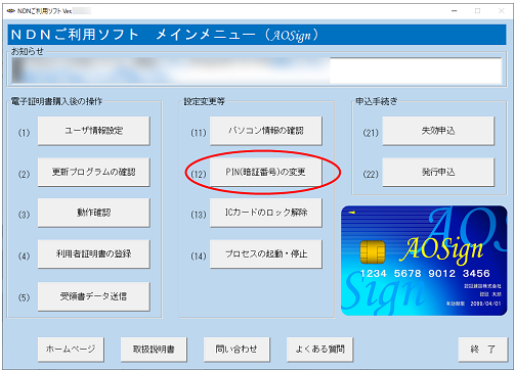
-
[OK]をクリックします。
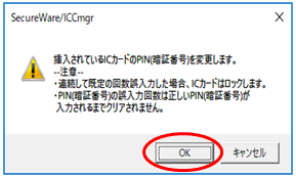
-
PIN(暗証番号)を入力し、[OK]をクリックします。
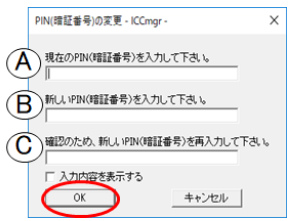
-
現在のPIN(暗証番号)を入力します。
- 今回初めてPIN(暗証番号)を変更される場合は、AOSignICカード発行時にお渡しした「PIN(暗証番号)について」に記載のPIN(暗証番号)を入力してください。
- PINを変更済みの場合は、ICカードリーダに挿入しているAOSignICカードのPINを入力してください。
-
任意の新しいPIN(暗証番号)を入力します。
- 他人に類推されやすいもの(例:生年月日、電話番号)は避けてください。
- 半角英数字4桁以上、16桁以内になるよう入力してください。
-
以下のような文字列は認められません。
例:すべて同じ文字列 111111
- 新しいPIN(暗証番号)を再度確認のために入力します。
-
-
[OK]をクリックします。
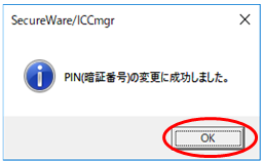
以上で、PIN(暗証番号)の変更は完了です。
- ◆ご注意◆
-
当社から送付しました「PIN(暗証番号)について」に記載されているPIN(暗証番号)は「ICカードのロック解除」に必要になります。
変更後のPIN(暗証番号)とは区別して厳重に保管してください。
Q31-CPIN(暗証番号)の変更画面で「OK」ボタンを押下後、「PIN(暗証番号)が不正です。」と表示されます。
AOSignICカードのPIN(暗証番号)の入力に誤りがあります。
AOSignICカードのPIN(暗証番号)を正確にご入力ください。
[入力内容を表示する]にチェックを入れて、PIN(暗証番号)に誤りがないかご確認ください。
◆操作前注意◆
-
PIN(暗証番号)を連続して10回誤入力した場合、セキュリティ上AOSignICカードはいったん使えなくなり、ロックした状態となります。
PIN(暗証番号)の誤入力回数は、正しいPIN(暗証番号)が入力されるまでクリアされません。 -
ロックした場合、「AOSignICカードのロック解除」が必要となります。
なお、ロック解除の操作において、PIN(暗証番号)を連続して10回誤入力した場合は使用できなくなり、AOSignICカードの失効および、発行の申込が必要となりますのでご注意ください。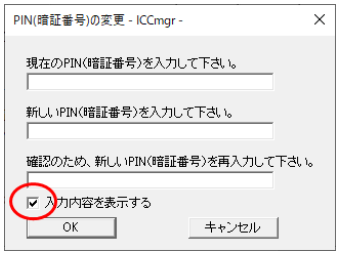
Q31-DPIN(暗証番号)の変更画面で「OK」ボタンを押下後、「PIN(暗証番号)の変更に失敗しました。ICカードはロックされています。」と表示されます。
PIN(暗証番号)を連続して10回誤入力した場合、セキュリティ上AOSignICカードはいったん使えなくなり、ロックした状態となります。
ロックした場合、「AOSignICカードのロック解除」が必要となります。
操作方法については、AOSignICカード発行時にお渡しした「PIN(暗証番号)について」をご用意のうえ、当社ヘルプデスクにお問い合わせください。
- ◆ご注意◆
- ロック解除の操作において、PIN(暗証番号)を連続して10回誤入力した場合は使用できなくなり、AOSignICカードの失効および、発行の申込が必要となりますのでご注意ください。
Q31-EAOSignICカードがロックした場合、どうしたらよいですか?
PIN(暗証番号)を連続して10回誤入力した場合、セキュリティ上AOSignICカードはいったん使えなくなり、ロックした状態となります。
ロックした場合、「AOSignICカードのロック解除」が必要となります。
操作方法については、AOSignICカード発行時にお渡しした「PIN(暗証番号)について」をご用意のうえ、当社ヘルプデスクにお問い合わせください。
- ◆ご注意◆
- ロック解除の操作において、PIN(暗証番号)を連続して10回誤入力した場合は使用できなくなり、AOSignICカードの失効および、発行の申込が必要となりますのでご注意ください。
Q31-FPIN(暗証番号)を連続して入力ミスしてしまったら、どうすればよいですか?
PIN(暗証番号)を連続して10回誤入力するとAOSignICカードがロックされ、ロックを解除するまで使用できなくなります。
誤入力が2~3回になった時点で、PIN(暗証番号)のリセットをおすすめします。
リセットの手順については、AOSignICカード発行時にお渡しした「PIN(暗証番号)について」をご用意のうえ、当社ヘルプデスクにお問い合わせください。
Q31-GPIN(暗証番号)がわからなくなってしまいました。
PIN(暗証番号)は、利用者(ICカードの名義人)への送付物に同封されている「PIN(暗証番号)について」に記載されていますので、ご確認ください。
PIN(暗証番号)を忘れてしまった場合、PIN(暗証番号)のリセットをおすすめします。
リセットの手順については、「PIN(暗証番号)について」をご用意のうえ、当社ヘルプデスクにお問い合わせください。
「PIN(暗証番号)について」を紛失されている場合、当社ではPIN(暗証番号)を保管することができないため、該当のAOSignICカードは以降利用することができなくなります。
速やかに失効手続を行い、また新たにAOSignICカードの発行申込を行ってください。
ただし、失効手続が完了後、「PIN(暗証番号)について」を発見されても失効済のAOSignICカードはご利用できません。
そのため、紛失確定してからのお手続をおすすめします。
AOSignICカードの失効手続につきましては、失効申込手続をご確認ください。
AOSignICカードの申込手続につきましては、新規申込手続をご確認ください。